使用教程:使用 FlowUs、Notion 制作个性化的进度条
在 FlowUs、Notion 等软件的 Database/多维表中,用户经常会进行各种类型的任务管理。比如,阅读清单、健康打卡、时间追踪、项目管理。为了在这些使用场景中快速查看和追踪任务进度,便需要使用进度条。
现在通过 FlowUs 公式、Notion Formula 便可以制作自动化的、个性化的进度条。下面以 FlowUs 为例进行展示。
使用方法:先根据日期,获取该日期在某个任务中所占据的百分比,随后通过公式/Formula 生成可视化的进度条。
以下我将展示进度条的几种使用方法:
全年时间追踪·进度条
下面是以月相作为表情,对于全年的时间追踪。
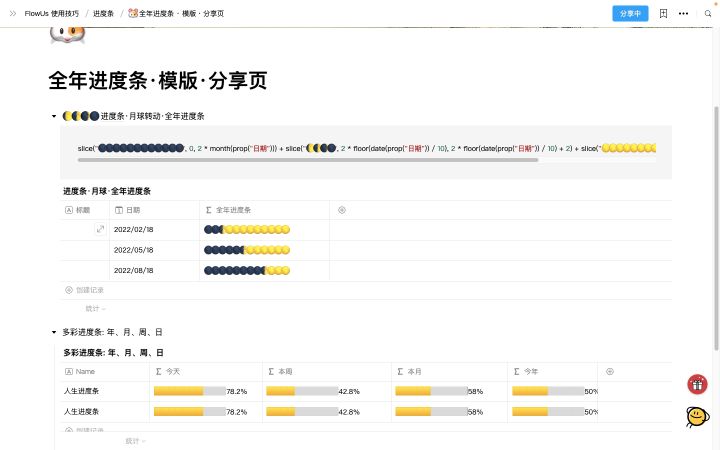
公式如下
javascript slice(" ", 0, 2 * month(prop("日期"))) + slice(" ", 2 * floor(date(prop("日期")) / 10), 2 * floor(date(prop("日期")) / 10) + 2) + slice(" ", 0, 2 * (11 - month(prop("日期"))))
下面是按照年、月、周、日呈现当前时间进度。这个进度条为多彩进度条。
具体公式,点击对应列,便会弹出公式窗口。
日期·进度条
对于某个任务,如果知道了开始日期和结束日期,便可以得知其进度。
如图,日期进度条模版。
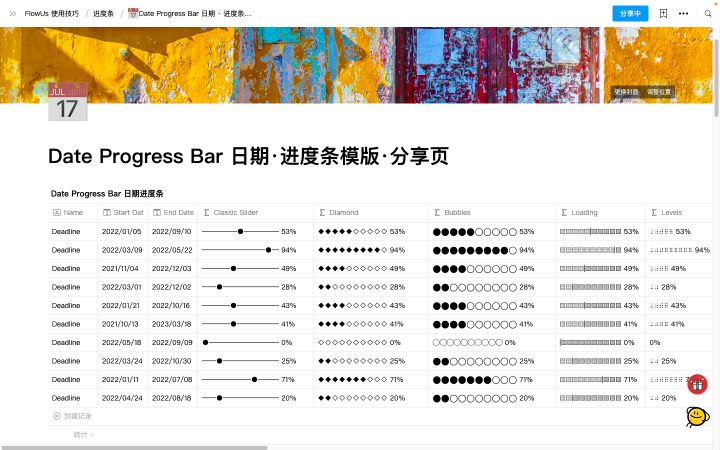
使用方法:选择你喜欢的进度条类型,然后将所在列的属性修改为公式。随后,点击这一列的空白区域,将页面下方对应的公式粘贴至公式区域即可。
Date Progress Bar 日期进度条模版·分享页
任务·进度条
对于某个任务,如果知道了总数值和已完成的数值,便可知其进度。
如图,这是基于阅读任务的进度条模版。具体使用方法同上。
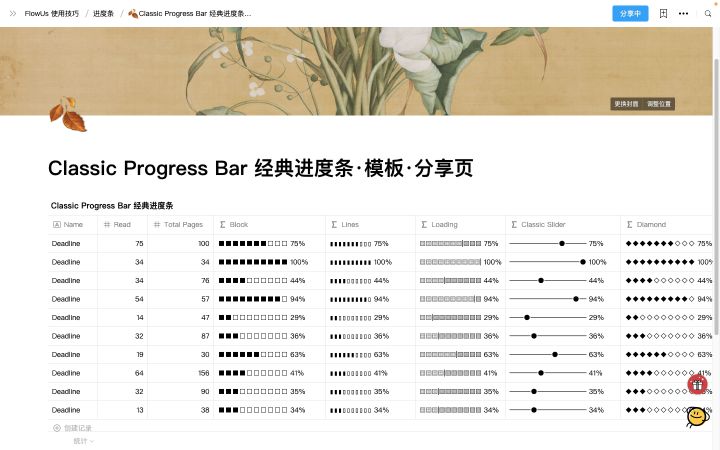
经典进度条·模板·分享页
进度条生成器
如果你想要快速生成符合你需求的个性化进度条,那么推荐使用Progress maker 进度条生成器。
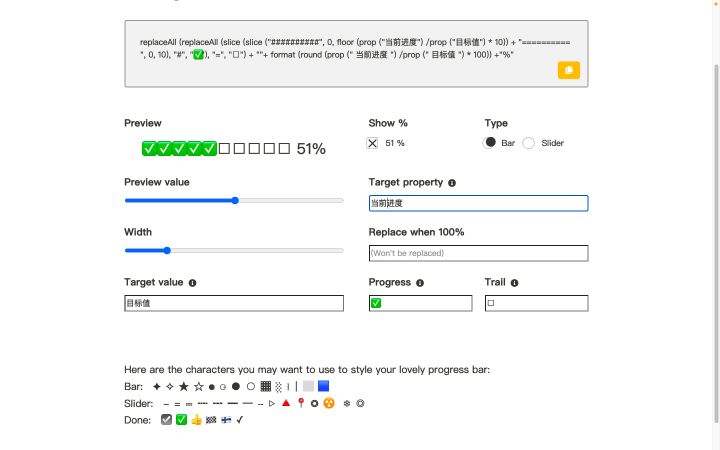
使用方法:
- 新建多维表格。新建数字列,分别命名为当前进度和目标值。当然,你命名为其他名字也可以。
- 打开Progress maker 进度条生成器。在图示的位置上填写,选择你喜欢的进度条 Icon.
- 复制页面上方的公式,填入你对应的公式列即可。
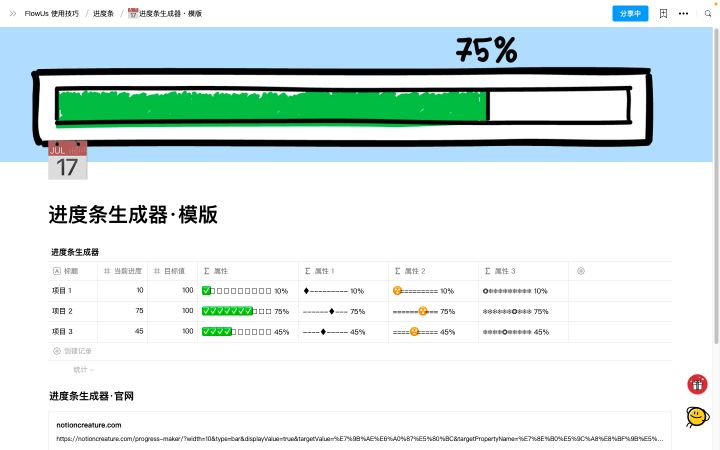
进度条生成器
文中介绍的几种进度条使用方法,公式源自网络。如果感兴趣,建议进一步阅读参考文献。
参考文献
- 月球进度条
- 如何打造个性化 Notion 进度条?
- HOW TO BUILD COLORFUL NOTION PROGRESS BARS
- 最完整的进度条制作、快速产出个性设计、懒人工具
- Progress maker 进度条生成器
相关生产力工具测评和方法论介绍
- 笔记软件的历史、选择策略以及深度评测
- 数字花园:Notion Like 笔记软件使用教程·学习资源汇总·知识管理方案:深度评测、辅助工具、信息管理、时间管理、任务管理、思维管理、项目管理、文件管理、笔记方法、记忆方法、写作方法 ——在这篇文章,我以 Notion 类工具为例,介绍了笔记软件的多种使用场景以及相关的阅读方法、笔记方法、写作方法等生产力方法论。
- 国内主流生产力工具综合评测 ——在这篇文章,我汇总了常见的生产力工具详细测评文章,包括轻量级笔记软件、Markdown 编辑器、云 Office、离线笔记、云笔记、开源笔记软件、大纲编辑器、协同办公笔记软件、知识库管理工具 、低代码/无代码平台、写作软件、生产力方法论等主题的内容。
- 生产力工具——笔记软件 FlowUs 深度评测
- FlowUs 息流 - 新一代生产力工具·官网:https://flowus.cn/product





【推荐】国内首个AI IDE,深度理解中文开发场景,立即下载体验Trae
【推荐】编程新体验,更懂你的AI,立即体验豆包MarsCode编程助手
【推荐】抖音旗下AI助手豆包,你的智能百科全书,全免费不限次数
【推荐】轻量又高性能的 SSH 工具 IShell:AI 加持,快人一步
· 阿里最新开源QwQ-32B,效果媲美deepseek-r1满血版,部署成本又又又降低了!
· 单线程的Redis速度为什么快?
· SQL Server 2025 AI相关能力初探
· AI编程工具终极对决:字节Trae VS Cursor,谁才是开发者新宠?
· 展开说说关于C#中ORM框架的用法!